컴퓨터에 Amazon Prime Video 앱 설치하는 방법


목차
- Windows에 Amazon Prime Video 앱 설치
- Mac에 Amazon Prime Video 웹앱 설치
- 대안: 브라우저에서 Prime Video 사용
- 설치 전 체크리스트
- 문제 해결 및 자주 발생하는 실패 사례
- FAQ
- 결론 및 요약
Windows에 Amazon Prime Video 앱 설치
다음 단계는 Windows용 공식 Prime Video 앱을 설치하는 표준 절차입니다. 앱은 Microsoft Store에서 제공되며, 설치 후 오프라인 다운로드 기능을 사용할 수 있습니다.
- 시작 메뉴에서 검색하거나 키보드에서 Windows + S를 누릅니다.
- 검색창에 Microsoft Store를 입력하고 엽니다.
- Microsoft Store가 열리면 상단 검색 상자에 “Amazon Prime Video”를 입력합니다.
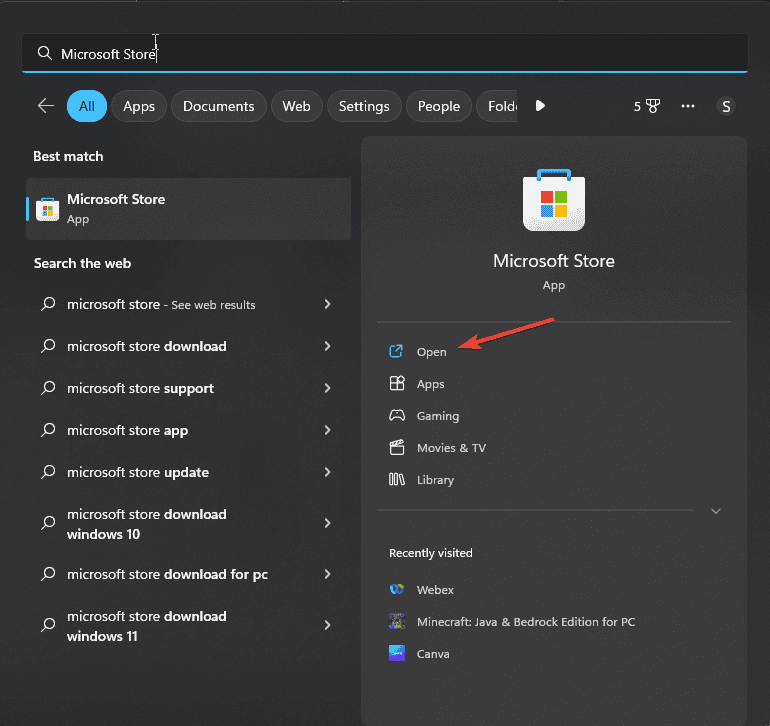
- 검색 결과에서 “Amazon Prime Video for Windows”를 선택합니다.
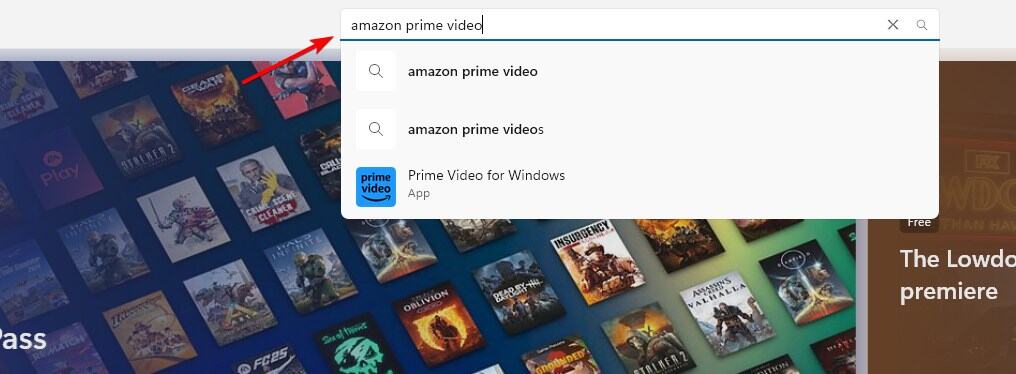
- Get 또는 Install 버튼을 클릭해 설치를 시작합니다.
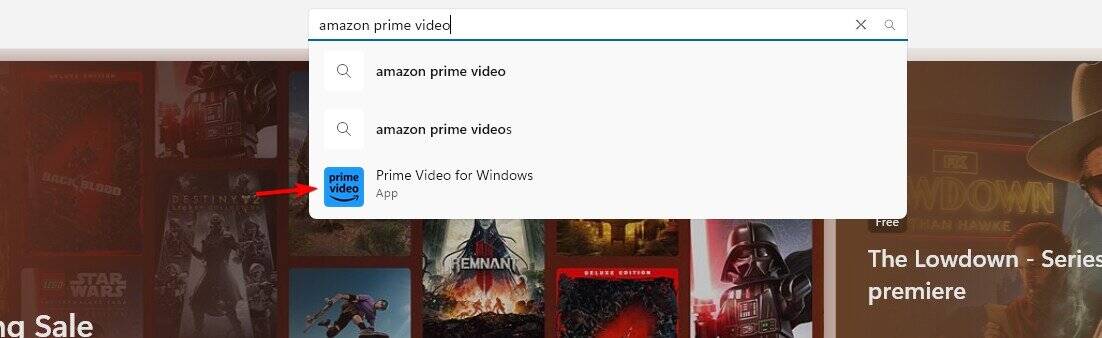
- 설치가 완료되면 Open을 눌러 앱을 실행합니다.
- Amazon 계정으로 로그인하면 스트리밍을 시작할 수 있습니다.
중요: Windows 앱은 콘텐츠 다운로드(오프라인 저장)를 지원합니다. 브라우저와 macOS PWA에서는 다운로드 기능이 제한적이거나 제공되지 않습니다.
Mac에 Amazon Prime Video 웹앱 설치
macOS에서는 공식 네이티브 데스크탑 앱이 제공되지 않습니다. 대신 브라우저를 통해 사이트를 데스크탑 앱처럼 설치할 수 있습니다. 이 방법은 PWA(프로그레시브 웹 앱) 설치에 해당합니다.
- Google Chrome, Microsoft Edge 또는 Safari를 엽니다.
- 주소창에 https://www.primevideo.com 을 입력해 접속합니다.
- Amazon 계정으로 로그인합니다.
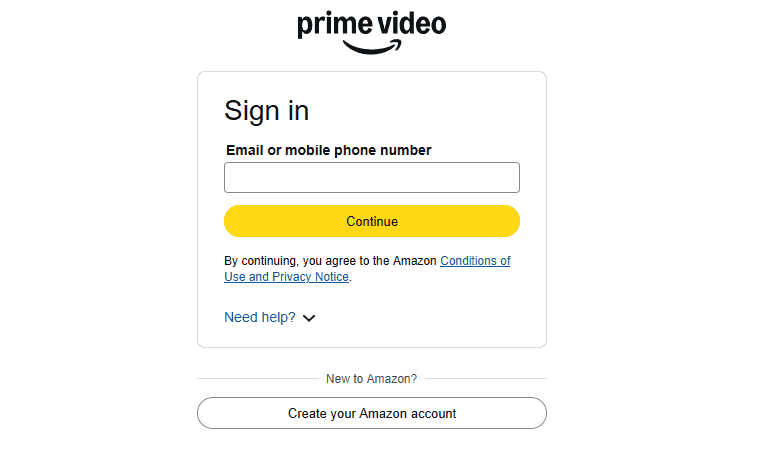
- Chrome 또는 Edge에서는 우측 상단의 점 3개 메뉴를 클릭합니다.
- 메뉴에서 “앱 설치“ 또는 “Save and Share” 항목을 찾습니다. 설치 또는 Add to desktop/Install을 선택합니다.
- 설치를 확인하면 데스크탑이나 애플리케이션 폴더에 Prime Video 아이콘이 생성됩니다.
메모: Safari는 PWA 설치 경험이 브라우저마다 다를 수 있습니다. 일부 macOS 버전에서는 Safari에서 직접 데스크탑 아이콘을 만들기 어렵습니다. 이 경우 Chrome 또는 Edge를 사용하세요.
대안: 브라우저에서 Prime Video 사용
앱을 설치하고 싶지 않다면 브라우저로 바로 스트리밍할 수 있습니다. 모든 주요 브라우저에서 HD 재생이 가능하지만, 오프라인 다운로드는 불가합니다.
- 선호하는 브라우저를 엽니다.
- primevideo.com에 접속합니다.
- Amazon 계정으로 로그인하고 원하는 콘텐츠를 재생합니다.
- 브라우저 재생은 추가 설치 없이 즉시 이용 가능합니다.
장점: 즉시 사용 가능, 운영체제에 상관없음. 단점: 오프라인 재생 불가, 일부 DRM 제한으로 화질/기능 차이 발생 가능.
설치 전 체크리스트
- 계정: 활성 Amazon Prime 또는 Prime Video 가입 여부 확인.
- 운영체제: Windows 10/11 권장, macOS 최신 브라우저 권장.
- 저장 공간: Windows 앱 설치 시 여유 디스크 공간 확인.
- 네트워크: 스트리밍을 위한 안정적 인터넷(권장 5 Mbps 이상 for HD).
- 지역 제한: 일부 콘텐츠와 앱 제공 여부는 지역에 따라 달라집니다.
문제 해결 및 자주 발생하는 실패 사례
중요: 설치나 재생에 실패할 때는 아래 순서로 점검하세요.
Microsoft Store에서 앱이 보이지 않을 때
- 원인: 지역 제한 또는 Store 계정 지역 설정 문제.
- 해결: Microsoft Store 지역 설정을 변경하거나 웹 버전 이용.
설치 중 오류 코드가 나타날 때
- 원인: 네트워크 문제, 디스크 공간 부족, Windows 업데이트 필요.
- 해결: 네트워크 재시작, 디스크 정리, Windows 업데이트 적용 후 재시도.
재생 시 DRM 또는 화질 문제
- 원인: 브라우저 또는 Widevine/DRM 플러그인 문제.
- 해결: 브라우저 최신화, 다른 브라우저로 시도, 앱 사용 권장(Windows).
macOS에서 데스크탑 설치가 되지 않을 때
- 원인: 브라우저가 PWA 설치를 지원하지 않음 또는 macOS 버전 문제.
- 해결: Chrome 또는 Edge 사용, 브라우저로 바로 스트리밍.
실패 사례 예시
- 오프라인 다운로드 불가: 브라우저 및 macOS PWA에서는 다운로드 기능이 작동하지 않습니다. 이건 설계상 의도된 제한입니다.
- Linux에서 앱 설치 불가: 공식 데스크탑 앱이 없으므로 브라우저만 가능.
추가 자료: 비교 표
| 항목 | Windows 앱 | macOS 웹앱(PWA) | 브라우저 |
|---|---|---|---|
| 설치 가능 | 예 (Microsoft Store) | 예 (PWA via Chrome/Edge) | 불필요 |
| 오프라인 다운로드 | 예 | 아니오 | 아니오 |
| DRM/화질 안정성 | 높음 | 보통 | 보통 |
| 권장 용도 | 오프라인 재생, 안정적 스트리밍 | 데스크탑 아이콘으로 간편 접근 | 빠른 접근, 모든 OS 지원 |
설치 SOP 체크리스트
Windows
- Microsoft Store 로그인 확인
- Prime Video 앱 검색 및 설치
- 앱 실행 후 계정 로그인
- 설정에서 다운로드 폴더 및 품질 확인
Mac
- Chrome 또는 Edge 설치
- primevideo.com 접속 후 로그인
- 브라우저 메뉴에서 앱 설치 선택
- 바탕화면/응용 프로그램 폴더 확인
Mermaid 의사결정 흐름도
flowchart TD
A[설치하거나 바로 보시겠습니까?] -->|앱 설치| B{OS}
B -->|Windows| C[Microsoft Store에서 설치]
B -->|Mac| D[브라우저로 PWA 설치 또는 웹 스트리밍]
B -->|Linux/기타| E[브라우저로 스트리밍]
A -->|설치 안함| EFAQ
Q: 컴퓨터에서 Prime Video 콘텐츠를 다운로드할 수 있나요?
A: Windows 공식 앱에서는 영화와 에피소드를 다운로드해 오프라인으로 볼 수 있습니다. 브라우저와 macOS PWA에서는 다운로드 기능을 지원하지 않습니다.
Q: Prime Video 앱 설치는 무료인가요?
A: 네, 앱 설치 자체는 무료입니다. 다만 스트리밍하려면 활성화된 Amazon Prime 또는 Prime Video 구독이 필요합니다.
Q: Microsoft Store에서 Prime Video 앱을 찾을 수 없어요. 왜 그런가요?
A: 해당 앱은 일부 국가 또는 지역에서 제공되지 않을 수 있습니다. Store 지역 설정을 변경하거나 웹 버전으로 접속하세요.
Q: Linux에서 Prime Video를 사용할 수 있나요?
A: 공식 데스크탑 앱은 없지만 브라우저(Chrome, Firefox 등)를 통해 스트리밍할 수 있습니다.
결론
컴퓨터에서 Amazon Prime Video를 이용하는 방법은 세 가지입니다. Windows 사용자는 Microsoft Store에서 공식 앱을 설치해 오프라인 다운로드와 더 나은 재생 환경을 얻을 수 있습니다. macOS 사용자는 브라우저 기반 PWA로 데스크탑에 앱 아이콘을 추가할 수 있고, 모든 플랫폼에서는 브라우저로 즉시 스트리밍할 수 있습니다. 문제가 발생하면 위의 체크리스트와 문제 해결 절차를 따르세요.
요약: 운영체제와 필요 기능(오프라인 저장 여부)에 따라 설치 방법을 선택하세요. 문제가 지속되면 브라우저로 우회하거나 고객 지원을 이용하세요.



